如何实现外网远程登录访问jupyter notebook?
Jupyter Notebook是一个交互式笔记本,本质是一个 Web 应用程序,支持运行 40 多种编程语言,此前被称为 IPython notebook。Jupyter Notebook 便于创建和共享程序文档、支持实时代码、数学方程、可视化和 markdown,应用场景有数据清理和转换、数值模拟、统计建模、机器学习等等。
在本地内网搭建部署好jupyter服务后,怎么能实现外网远程访问登录使用呢?今天,小编跟大家分享一种简便的内网映射外网方法:快解析端口映射。只要能上网,就可以通过快解析一步添加映射到外网访问。以下是外网登录内网jupyter的具体实现过程,供大家参考。
一、 本地部署jupyter和访问
需要注意的是确认已经安装了 python编译器,再安装Jupyter notebook ,如果已经安装了jupyter,就可以跳过安装步骤。
1.开始安装:打开cmd命令窗口,在键盘上点击 win+r 键,打开运行窗口 输入cmd 回车
2.进入dos 窗口,输入安装命令 pip3 install jupyter
3.等待安装完成后,输入启动命令 jupyter notebook 回车
4.启动完成后,默认浏览器就会打开一个jupyter notebook的编辑项目窗口 (默认打开位置在此电脑位置)
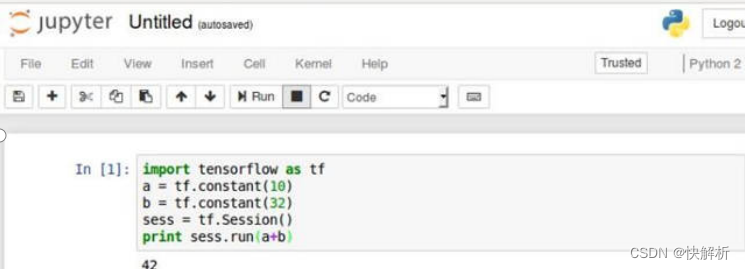
本地部署jupyter后,测试在内网可以访问,并记录内网地址端口。
二、jupyter内网映射到外网
在本地jupyter服务器上,或者所在内网互通另台主机电脑上,安装并登录快解析客户端添加映射设置。这一步添加确定就可以将内网地址转换成外网地址,实现外网远程访问。
添加映射时,根据自己应用场景填写正确的映射信息:
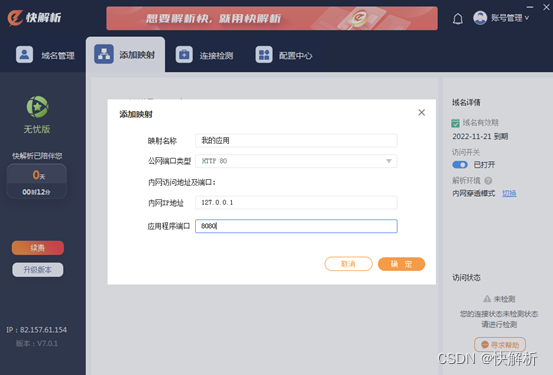
映射名称:自定义。如可以填写上"jupyter"或“家里jupyter”或“公司jupyter”,用来查看和区分用途。
内网ip地址:指应用程序所在的内网服务器地址,本机用127.0.0.1格式,非本机地址应用的用固定不变的内网地址格式。
公网类型:指外网访问所用的端口,HTTP默认使用80端口;
应用程序端口:指应用软件本身端口。
填写完成后点击确定,自动生成免费自定义二级域名。或填写上自己的域名,同时在自己域名注册解析商网站后台,添加对应一个cname指向,让自己域名生效。
三、外网远程访问jupyter
内网映射域名保存后,记下对应映射域名和外网端口号。然后在任意上网电脑都可以通过这个域名和外网端口进行访问自己的jupyter了。
